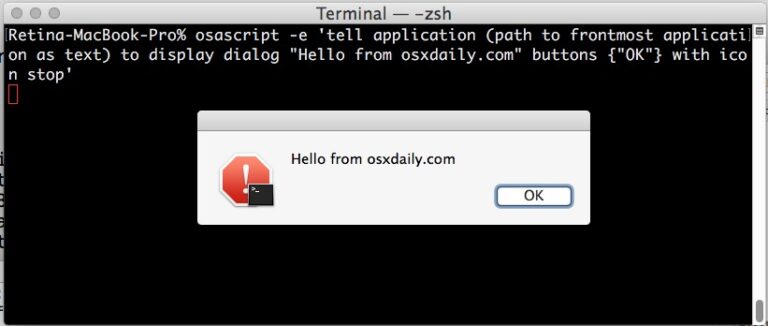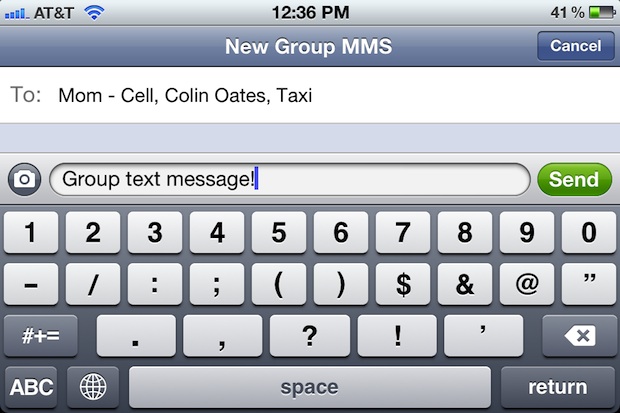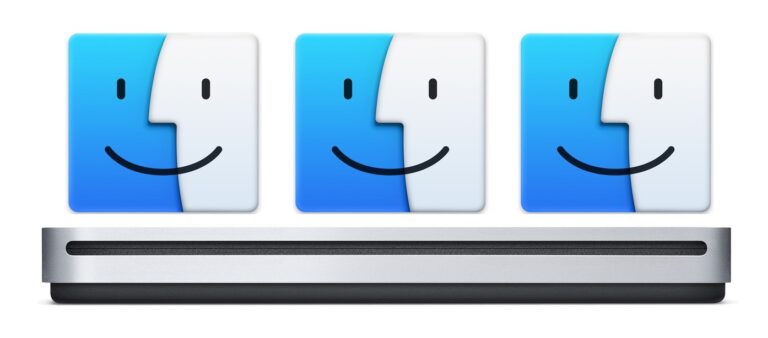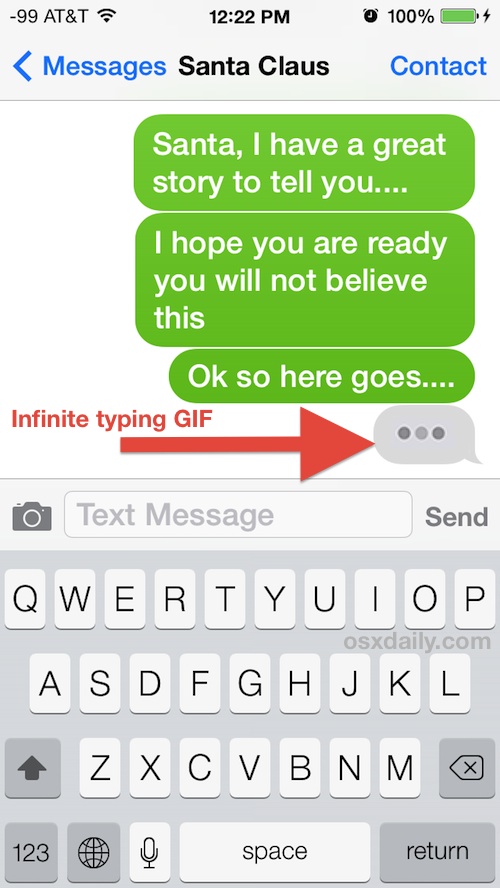Включить масштабирование экрана в Mac OS X
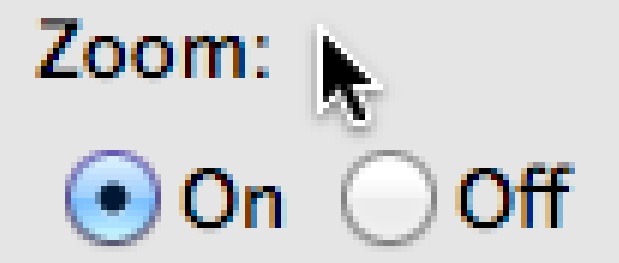
Искусственный интеллект поможет тебе заработать!
Масштабирование экрана – это полезная функция Mac OS X, которая увеличивает масштаб экрана, где бы ни находился курсор, что упрощает просмотр частей экрана, изучение пикселей, чтение мелких шрифтов и выполнение других функций с большей визуальной четкостью. Функция масштабирования была включена по умолчанию в некоторых более ранних версиях Mac OS X всякий раз, когда удерживалась клавиша управления, но в современных версиях Mac OS X функция масштабирования экрана была отключена по умолчанию и теперь является функцией специальных возможностей. настройки.
Программы для Windows, мобильные приложения, игры - ВСЁ БЕСПЛАТНО, в нашем закрытом телеграмм канале - Подписывайтесь:)
Функция масштабирования экрана – это специальная функция, цель которой – облегчить чтение определенных элементов экрана. Специальные возможности иногда называют универсальным доступом, в зависимости от версии Mac OS X на компьютере. Мы покажем вам, как включить опцию масштабирования экрана на любом Mac с любой версией системного программного обеспечения OS X.
Как включить масштабирование экрана в Mac OS X (El Capitan, Yosemite, Mavericks)
- Откройте «Системные настройки» в меню Apple
- Щелкните «Доступность», а затем щелкните раздел «Масштаб».
- Установите флажки рядом с Zoom для типа и режимов масштабирования экрана, которые вы хотите включить.
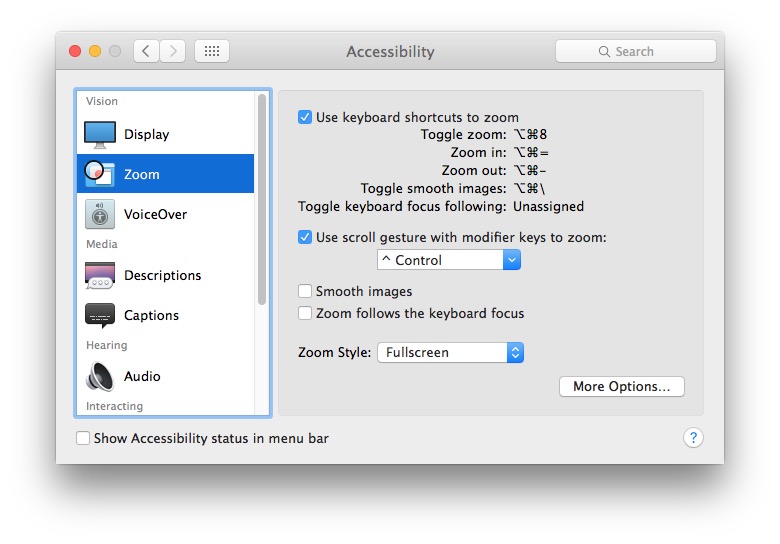
Более старые версии системного программного обеспечения Mac OS также поддерживают режимы масштабирования экрана. Вот как включить его в Lion и Mountain Lion:
Включение масштабирования экрана в Mac OS X (Lion, Mountain Lion)
- Откройте Системные настройки из меню Apple
- Щелкните «Универсальный доступ», а затем перейдите на вкладку «Просмотр».
- Установите флажок “Масштаб” на “ВКЛ”.
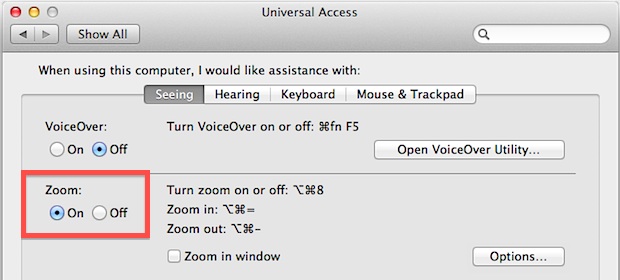
Теперь с включенным масштабированием экрана к этой функции можно получить доступ с помощью трекпада, мыши или клавиатуры:
Масштабирование с помощью трекпада или мыши
Для трекпадов прокрутка осуществляется двумя пальцами, жестикулирующими вверх или вниз, с помощью мыши это просто колесо прокрутки в любом направлении, при этом вам нужно удерживать клавишу Control для доступа.
- Control + прокрутка вверх для увеличения
- Control + прокрутка вниз для уменьшения
Масштабирование экрана с помощью горячих клавиш
Новым для Screen Zoom в современных версиях OS X являются необязательные сочетания клавиш для увеличения и уменьшения:
- Command + Option + = для увеличения
- Command + Option + – для уменьшения масштаба
Как и в других версиях Mac OS X, вы можете включать и выключать сглаживание в функции масштабирования, нажимая Command + Option + /.
Помните, что масштабирование экрана включено по умолчанию в более ранних версиях Mac OS X, просто удерживайте кнопку управления и масштабируйте колесом мыши или трекпадом, как это работает в современных версиях Mac OS после его включения.
Программы для Windows, мобильные приложения, игры - ВСЁ БЕСПЛАТНО, в нашем закрытом телеграмм канале - Подписывайтесь:)